SHOPER INTEGRATOR BY CTI INSTRUKCJA
|
|
|
- Zuzanna Domańska
- 9 lat temu
- Przeglądów:
Transkrypt
1 SHOPER INTEGRATOR BY CTI INSTRUKCJA
2 Spis treści 1. Opis programu Konfiguracja połączenia Połączenie z serwerem MS SQL Nawiązanie połączenia z Comarch ERP Optima Połączenie ze sklepem Internetowym Tworzenie użytkownika z dostępem do Web API Konfiguracja kont Dopasowanie grup, towarów i producentów, usuwanie powiązań Dane w Comarch ERP Optima Atrybuty wymagane do działania określonych funkcji Zdjęcia Długość nazwy grupy towarowej Zamówienie Grupa towarowa Producent Towar Zestaw promocyjny Usługa metoda dostawy Konfiguracja parametrów Synchronizacja stawek VAT Synchronizacja jednostek miar Synchronizacja metod płatności Synchronizacja statusów zamówień Synchronizacja metod dostawy Łączenie promocji Pozostałe ustawienia Wymiana danych pomiędzy Comarch ERP Optima, a shoper Eksport, import wszystkich danych w jednym czasie Prezentacja danych z OPTIMY w sklepie Zamówienie Nowe zamówienie Anulowanie zamówienia Status zamówienia... 42
3 1. Opis programu Shoper integrator by CTI to pełna integracja sklepu internetowego Shoper z systemem Comarch ERP Optima. Wszelkie operacje wymiany danych odbywają się automatycznie. Dzięki temu jest pewność, że każdy klient zostanie komfortowo obsłużony. Program przeznaczony jest dla: osób, które obsługują sklep internetowy i potrzebują systemu Comarch ERP Optima, osób, które posiadają system Comarch ERP Optima i chcieliby sprzedawać swoje produkty na zewnątrz za pośrednictwem e-commerce, osób, które potrzebują tzw. łączki pomiędzy systemem Comarch ERP Optima i Shoper. Shoper Integrator by CTI to najnowsze rozwiązanie e-commerce przewyższające obecne standardy. Możliwość modyfikacji, wydajność oraz elastyczność sprawią, że efekty będą zauważalne w krótkim czasie. Sama zaś praca z aplikacją jest łatwa i przyjemna.
4 2. Konfiguracja połączenia Przed rozpoczęciem pracy z systemem należy skonfigurować połączenie z serwerem MS SQL, programem Comarch ERP Optima oraz sklepem shoper. W tym celu należy uruchomić program Morfeusz i wybrać zakładkę Konfiguracja połączeń. Należy uzupełnić dane we wszystkich sekcjach, a następnie kliknąć Zapisz. Dane zostaną zapamiętane i zachowane przy każdym następnym uruchomieniu programu. Ponadto w prawym dolnym rogu znajduje się pasek postępu, przy którym wyświetlają się informacje na temat wykonywanych operacji.
5 2.1. Połączenie z serwerem MS SQL W celu nawiązania połączenia z serwerem MS SQL należy uzupełnić poniższe dane: Serwer jest to nazwa serwera MS SQL, Baza nazwa bazy głównej, Baza konfiguracyjna nazwa bazy konfiguracyjnej, Username nazwa użytkownika, Password hasło użytkownika. W przypadku logowania z autentykacją Windows należy zaznaczyć Logowanie NT. Nazwa serwera oraz bazy głównej i konfiguracyjnej znajdują się w Comarch ERP Optima. Należy kliknąć w ikonę w lewym górnym rogu, a następnie w ikonę lupy:
6 W części Dane o bazie znajdują się następujące pola (widoczne na powyższym zrzucie na czerwono): Nazwa serwera oraz bazy głównej to ciąg znaków przed i po kropce w Baza główna (w tym przypadku nazwa serwera to DAREK-CTI\OPTIMA, a bazy głównej CDN_Shoper). Nazwa bazy konfiguracyjnej to ciąg znaków po kropce w CDN_KNF_KonfiguracjaCTI_1). Baza konfiguracyjna (w tym przypadku Po uzupełnieniu danych należy kliknąć Sprawdź połączenie. Jeżeli będzie poprawne należy kliknąć Zapisz w celu zachowania ustawień. Jeżeli pojawi się błąd należy sprawdzić poprawność wprowadzonych danych.
7 2.2. Nawiązanie połączenia z Comarch ERP Optima W następnym kroku konfiguracji należy nawiązać połączenie z Comarch ERP Optima. W górnej części zakładki Optima należy uzupełnić dane do logowania do OPTIMY: Operator nazwa użytkownika z Comarch ERP Optima, Firma nazwa firmy z Comarch ERP Optima, Hasło hasło użytkownika z Comarch ERP Optima. Po uzupełnieniu danych należy kliknąć Sprawdź połączenie. Jeżeli będzie poprawne należy kliknąć Zapisz w celu zachowania ustawień. Jeżeli pojawi się błąd należy sprawdzić poprawność wprowadzonych danych Połączenie ze sklepem Internetowym W ostatnim kroku konfiguracji należy nawiązać połączenie ze sklepem internetowym. W dolnej części zakładki Optima należy uzupełnić dane do sklepu:
8 Adres sklepu adres do sklepu Internetowego, Login nazwa użytkownika, który ma dostęp do Web API (tworzenie użytkownika z dostępem do Web API zostało opisanie w kolejnym punkcie), Hasło hasło użytkownika. Po wpisaniu danych należy kliknąć Zapisz w celu zachowania ustawień Tworzenie użytkownika z dostępem do Web API W celu utworzenia użytkownika z dostępem do Web API należy zalogować się do panelu administratora i w górnym menu wybrać Konfiguracja -> Administracja, system -> Administratorzy: W pierwszej kolejności należy utworzyć nową grupę administratorów. W tym celu należy kliknąć dostępu należy wybrać z listy dostęp do webapi:. W nowo otwartej zakładce należy nadać grupie nazwę, a w tryb
9 Na zakładce Uprawnienia należy nadać wszystkie uprawnienia (tak jak na poniższym zrzucie): Po kliknięciu zapisz i zamknij należy kliknąć. W nowo otwartej zakładce należy podać jego podstawowe dane, a także wybrać nowo utworzoną grupę z dostępem do webapi:
10 Po zapisie użytkownik zostanie utworzony. 3. Konfiguracja kont Shoper integrator umożliwia wysyłanie a w przypadku wystąpienia błędu podczas wymiany danych, dzięki czemu nie zostanie zaburzona praca programu. Na adres wysyłana jest dokładna treść błędu. Konfiguracja adresu znajduje się na zakładce Konfiguracja kont
11 Aby e z błędami były wysyłane należy zaznaczyć przycisk wyboru: Następnie należy skonfigurować połączenia adresu Adres nadawcy adres , z którego będą wysyłane wiadomości. Hasło hasło dostępu do adresu . Serwer SMTP serwer SMTP poczty wychodzącej a. Port SMTP port SMTP poczty wychodzącej a. Adres odbiorcy adres , na który będą wysyłane wiadomości.
12 4. Dopasowanie grup, towarów i producentów, usuwanie powiązań Jeżeli w sklepie znajdują się grupy towarowe, towary oraz producenci należy sprawdzić czy mają pokrycie w OPTIMIE. W tym celu należy w programie Morfeusz wybrać zakładkę Serwis: W celu sprawdzenia czy w OPTIMIE istnieją grupy, producenci oraz towary takie jak w sklepie należy kliknąć Dopasuj w części Dopasowanie towarów, grup i producentów. Jeżeli któregoś elementu ze sklepu nie będzie w OPTIMIE to zostanie wyświetlona lista z elementami brakującymi. Grupy oraz producenci są rozpoznawani po nazwie, a towary po kodzie towaru. Jeżeli wyświetlą się grupy/producenci/towary, które nie zostały dopasowane należy dodać w OPTIMIE odpowiednie elementy. W przypadku chęci cofnięcia wszystkich powiązań pomiędzy sklepem, a OPTIMĄ należy kliknąć Wykonaj w części Przywrócenie programu do stanu początkowego.
13 5. Dane w Comarch ERP Optima 5.1. Atrybuty wymagane do działania określonych funkcji Zdjęcia Każdemu towarowi, producentowi oraz zestawowi promocyjnemu można przypisać zdjęcia, jednak by było to możliwe trzeba zdefiniować w OPTIMIE atrybut odpowiedzialny za dodawanie zdjęć. Na zakładce Ogólne należy kliknąć na Atrybuty: Otworzy się okno, w którym należy kliknąć ikonę plusa, co spowoduje otwarcie kolejnego okna, służącego do dodawania atrybutu: Atrybut odpowiedzialny za dodawanie zdjęć do towarów oraz producentów musi mieć kod: OBRAZ, do zestawów promocyjnych kod musi mieć nazwę OBRAZ ZESTAW. W polu format należy wybrać z listy rozwijanej binaria. Po zapisaniu atrybutów będzie możliwe dodawanie zdjęć.
14 Długość nazwy grupy towarowej W systemie Comarch ERP Optima domyślnie grupa może zawierać w nazwie 40 znaków. Istnieje możliwość wydłużenia tego ciągu do 100 znaków. W tym celu należy utworzyć nowy atrybut. Otworzy się okno, w którym należy kliknąć ikonę plusa, co spowoduje otwarcie kolejnego okna, służącego do dodawania atrybutu: Atrybut odpowiedzialny za liczbę znaków w nazwie grupy towarowej musi mieć kod: NAZWA. W polu format należy wybrać z listy rozwijanej tekst. Po zapisaniu atrybutów będzie możliwe wydłużenie nazwy grupy towarowej Zamówienie Aby zamówienia poprawnie przechodziły do OPTIMY należy utworzyć atrybut do tego odpowiedzialny. Po wybraniu zakładki Atrybuty z menu Ogólne należy przejść na zakładkę Dokumentu:
15 Po kliknięciu ikony plusa należy utworzyć atrybut o nazwie E-SKLEP i formacie: tekst: 5.2. Grupa towarowa W celu utworzenia w OPTIMIE nowej grupy towarowej na zakładce Ogólne należy kliknąć Grupy towarowe:
16 Otworzy się nowe okienko, w którym należy wybrać grupę nadrzędną nowej grupy, a następnie kliknąć w ikonę plusa: Należy nadać grupie kod oraz nazwę, która będzie widoczna w sklepie Internetowym (bez podania nazwy grupa nie zostanie wyświetlona w sklepie). Domyślnie nazwa grupy może mieć 40 znaków. W celu powiększenia tego zakresu do 100 znaków, należy wykorzystać wcześniej utworzony atrybut NAZWA. W właściwościach wybranej grupy należy przejść na zakładkę Atrybuty i kliknąć w ikonę plusa. Otworzy się nowe okienko:
17 Z listy rozwijanej w polu Atrybut należy wybrać NAZWA. W polu Wartość należy podać nazwę grupy, która zastąpi utworzoną domyślnie nazwę Producent W celu utworzenia w OPTIMIE nowego producenta na zakładce Ogólne należy kliknąć Producenci: Otworzy się nowe okienko, w którym należy kliknąć ikonę plusa co poskutkuje otwarciem kolejnego okienka służącego do dodawania nowego producenta:
18 Należy uzupełnić pola Kod oraz Nazwa, która będzie widoczna w sklepie. Ponadto można dodać zdjęcie, które również będzie widoczne w sklepie Towar W celu utworzenia nowego towaru w Comarch ERP Optima należy na zakładce Ogólne kliknąć Nowy towar: Otworzy się nowe okno, w którym na zakładce Ogólne należy wypełnić obowiązkowe dane:
19 Stawka VAT musi być podana taka, jaką obsługuje sklep Internetowy. W przeciwnym razie domyślnie zostanie przypisana stawka 23%. Aby towar był widoczny w sklepie należy określić cenę. Przy eksporcie zostanie określony, jaki rodzaj ceny będzie widoczny w sklepie przy towarach. Ponadto w części Dane ogólne należy towar przypisać do grupy towarowej (wybór z listy rozwijanej). Towar może być przypisany do więcej niż jednej grupy. W tym celu należy przejść na zakładkę Grupy i za pomocą ikony plusa dodać grupy, w których w sklepie towar ma być widoczny. Następnie, na zakładce Dodatkowe można przypisać producenta (wybór z listy rozwijanej) oraz nadać opis. Obowiązkowo należy zaznaczyć opcję Udostępniaj w cenniku zewnętrznym:
20 W kolejnym kroku można towarowi przypisać zdjęcia. W tym celu należy wybrać zakładkę Atrybuty i kliknąć w ikonę plusa. Otworzy się nowe okno:
21 W polu Atrybut należy wybrać wcześniej utworzony OBRAZ. Następnie po kliknięciu wskazać miejsce na dysku ze zdjęciem. Po zapisaniu zdjęcie zostanie przypisane do towaru. należy Po zapisaniu, towar jest gotowy do eksportu do sklepu Zestaw promocyjny Shoper integrator by CTI umożliwia przesyłanie zestawów promocyjnych z Comarch ERP Optima do sklepu internetowego shoper. W celu utworzenia nowego zestawu promocyjnego w OPTIMIE należy z górnego menu wybrać zakładkę Ogólne, a następnie kliknąć Zestawy promocyjne: Otworzy się nowe okno, w którym należy kliknąć ikonę plusa, co spowoduje otwarcie kolejnego okna służącego do dodawania nowego zestawu promocyjnego:
22 W polu Towar należy wybrać towar, który będzie głównym towarem w zestawie. Następnie w dwóch polach obok Kod zestawu, należy wpisać odpowiednio kod oraz nazwę, która będzie widoczna w shoper. Następnie, w polu Rodzaj rabatu należy wybrać stała cena, a w polu następnym należy określić cenę w zestawie pierwszego towaru. Po uzupełnieniu tych danych można przejść do dodania pozostałych towarów do zestawu. W celu ich dodania należy kliknąć ikonę plusa, a potem wybrać odpowiedni towar i uzupełnić dane jak na poniższym zrzucie: Wszystkie podawane ceny w zestawie promocyjnym są cenami netto. W dolnej części okna, w informacje dodatkowe należy wpisać ESKLEP. Zestaw promocyjny może mieć przypisane zdjęcia. Zdjęcia dodaje się na karcie towarowej, atrybut odpowiedzialny za dodawanie zdjęć do zestawów to OBRAZ ZESTAW.
23 5.6. Usługa metoda dostawy Shoper integrator posiada możliwość dołączania do zamówień metod dostawy wraz z ich kosztami. Metody dostawy to usługi z Comarch ERP Optima. Podczas konfiguracji metodzie dostawy ze shoper należy przypisać usługę z OPTIMY. W celu utworzenia nowej usługi w Comarch ERP Optima należy na zakładce Ogólne kliknąć Nowy towar: Otworzy się nowe okno, w którym na zakładce Ogólne należy wypełnić obowiązkowe dane: Ważne, aby w polu Typ wybrać Usługa.
24 6. Konfiguracja parametrów Przed wymianą danych pomiędzy Comarch ERP Optima, a shoper należy zsynchronizować: Stawki VAT Jednostki miar Metody płatności Statusy zamówień Metody dostawy W programie Morfeusz na zakładce Konfiguracja parametrów znajdują się wszystkie wyżej wymienione parametry:
25 W każdej sekcji należy przypisać wszystkie wartości, a następnie kliknąć Zapisz. Ustawienia zostaną zapamiętane i zachowane przy każdym następnym uruchomieniu programu. Ponadto w prawym dolnym rogu znajduje się pasek postępu, natomiast w lewym dolnym rogu przy każdym zapisie pojawią się informacje na jego temat Synchronizacja stawek VAT W kolumnie po lewej stronie wyświetlone są stawki VAT pobrane z shoper. Należy każdej przypisać odpowiadającą stawkę z OPTIMY. Stawki należy wybrać z list rozwijanych: Po przypisaniu wszystkich wartości należy kliknąć Zapisz w celu zachowania ustawień.
26 6.2. Synchronizacja jednostek miar Po synchronizacji stawek VAT należy zsynchronizować jednostki miar. W kolumnie po lewej stronie wyświetlone są jednostki miar pobrane z shoper. Należy każdej przypisać odpowiadającą jednostkę z OPTIMY. Jednostki należy wybrać z list rozwijanych: W przypadku, gdy nie będzie danej jednostki w OPTIMIE zostanie ona tam automatycznie utworzona. Po przypisaniu wszystkich wartości należy kliknąć Zapisz w celu zachowania ustawień.
27 6.3. Synchronizacja metod płatności W następnym kroku należy zsynchronizować metody płatności. W kolumnie po lewej stronie wyświetlone są metody płatności pobrane z shoper. Należy każdej przypisać odpowiadającą metodę z OPTIMY. Metody płatności należy wybrać z list rozwijanych: Po przypisaniu wszystkich wartości należy kliknąć Zapisz w celu zachowania ustawień.
28 6.4. Synchronizacja statusów zamówień W pierwszej kolejności z listy rozwijanej należy wybrać status zamówienia, które będzie importowane do OPTIMY. Status ten należy wybrać z listy rozwijanej w sekcji Status pobieranych zamówień: Następnie należy zsynchronizować wszystkie inne statusy zamówienia: W kolumnie po lewej stronie wyświetlone są możliwe statusy zamówienia z OPTIMY. Należy każdemu przypisać odpowiadający status ze sklepu. Statusy należy wybrać z list rozwijanych:
29 Statusy w OPTIMIE: Status ustawiony automatycznie po pobraniu zamówienia dokument Rezerwacja odbiorcy w buforze, Nie potwierdzenie zamówienia w Comarch Optima przez 3 dni dokument Rezerwacja odbiorcy będący w buforze przez 3 dni i więcej, Potwierdzenie zamówienia w Comarch Optima wyciągnięcie z bufora dokumentu Rezerwacja odbiorcy, Utworzenie dokumentu sprzedaży w Comarch Optima przekształcenie dokumentu Rezerwacja odbiorcy do paragonu lub faktury sprzedaży, Anulowanie zamówienia w Comarch Optima anulowanie dokumentu Rezerwacja odbiorcy. Po przypisaniu wszystkich wartości należy kliknąć Zapisz w celu zachowania ustawień Synchronizacja metod dostawy
30 W kolejnym kroku należy zsynchronizować metody dostawy. W kolumnie po lewej stronie wyświetlone są metody dostawy pobrane z shoper. Należy każdej przypisać odpowiadającą metodę z OPTIMY. Metody dostawy należy wybrać z list rozwijanych: Po przypisaniu wszystkich wartości należy kliknąć Zapisz w celu zachowania ustawień Łączenie promocji Sklep internetowy shoper daje możliwość przydzielenia każdemu kontrahentowi indywidualnego rabatu. Shoper integrator uwzględnia możliwość importu tego rabatu do OPTIMY. Żeby indywidualny rabat kontrahenta był uwzględniony przy imporcie zamówień do Comarch ERP Optima należy zaznaczyć opcję Łączenie promocji zestawów promocyjnych z innymi rabatami.
31 7. Pozostałe ustawienia Przed wymianą danych zakładce Ustawienia należy określić pozostałą część konfiguracji: W sekcji Ustawienia synchronizacji towarów można ustalić, jakie dane będą się aktualizowały w sklepie shoper przy następnych eksportach. Przykładowo zaznaczając tylko ilość w eksporcie będą brane pod uwagę tylko stany magazynowe, reszta pozostanie bez zmian. Następnie należy ustalić cenę, jaka będzie widoczna przy towarach w sklepie shoper. Cenę należy wybrać z listy rozwijanej:
32 W następnym kroku należy wybrać grupę towarowo startową, czyli grupę, z której wszystkie podgrupy będą eksportowane do sklepu. Grupę należy wybrać z listy rozwijanej: W ostatnim kroku konfiguracji w sekcji Synchronizacja stanów magazynowych należy określić, z jakich magazynów będą eksportowane ilości towarów do sklepu. Magazyny należy wybrać zaznaczając je przyciskiem wyboru. 8. Wymiana danych pomiędzy Comarch ERP Optima, a shoper
33 Z OPTIMY do sklepu można wyeksportować: Grupy towarowe Producentów Towary Statusy zamówienia. W celu dokonania ręcznego eksportu powyższych danych należy kliknąć na przycisk Wyślij w odpowiedniej sekcji. Należy pamiętać, że jeżeli nie zostaną wysłane grupy towarowe to towary nie będą widoczne. W celu importu zamówień ze sklepu do OPTIMY lub eksportu statusu zamówień z OPTIMY do sklepu należy kliknąć Pobierz w sekcji Zamówienia. W polu tekstowym ID zamówienia można wpisać numer zamówienia, od którego zamówienia będą pobierane. W sekcji Towary dzięki przyciskowi wyboru można określić czy mają zostać eksportowane wszystkie dane towary (przycisk odznaczony), czy tylko różnice w porównaniu do poprzedniego eksportu (przycisk zaznaczony) 8.1. Eksport, import wszystkich danych w jednym czasie Program Morfeusz umożliwia automatyczną wymianę wskazanych danych między OPTIMĄ, a sklepem w jednym czasie. W celu wymiany wszystkich danych jednocześnie należy w części Synchronizacja określić czas wymiany danych. Do wyboru są następujące opcje: o określonej godzinie należy z listy rozwijanej wybrać godzinę, o której będzie dokonywał się eksport/import wskazanych danych:
34 co (minut) należy wpisać, co ile minut będzie wykonywany eksport/import wskazanych danych: 9. Prezentacja danych z OPTIMY w sklepie Dane w sklepie Internetowym odpowiadają danym w Comarch ERP Optima:
35 10. Zamówienie Nowe zamówienie Po złożeniu zamówienia w sklepie i zaimportowaniu go, w OPTIMIE zostanie wygenerowany do bufora dokument Rezerwacja odbiorcy:
36 Na zakładce Ogólne znajdują się następujące informacje z shoper: Kontrahent w tym polu znajduje się automatycznie utworzony kod kontrahenta poprzedzony numerem zamówienia. Obok kodu znajduje się również imię i nazwisko kontrahenta (lub nazwa firmy), Płatność metoda płatności, Razem łączna wartość zamówienia, W tabeli w dolnej części okna znajdują się wszystkie zamówione pozycje wraz z ilościami oraz jednostkami miary. W przypadku zestawów promocyjnych liczba zamówionych produktów będzie adekwatna do ilości produktów w zestawie. Ponadto znajduje się tam usługa z OPTIMY czyli metoda dostawy z shoper wraz z kosztem tej dostawy.
37 Na zakładce Kontrahent znajdują się dane personalne zamawiającego, pobrane z zamówienia w shoperze: Dane podzielone są na dwie części: Nabywca dane adresowe ze shoper, Odbiorca inny adres wysyłki ze shoper.
38 Na zakładce Dodatkowe w polu Opis/Atrybuty znajdują się następujące informacje: Koszt dostawy, Informacje z pola Uwagi w shoper. Dokument Rezerwacja odbiorcy należy wyciągnąć z bufora odznaczając bufor.
39 W kolejnym kroku należy wygenerować fakturę za zamówienie. W tym celu należy kliknąć prawym klawiszem na zatwierdzony dokument Rezerwacji odbiorcy i wybrać Przekształcenie do paragonu lub Przekształcenie do FA: Otworzy się nowe okno ze szczegółami wygenerowanej faktury:
40 Po wyciągnięciu faktury z bufora zamówienie zostaje zrealizowane. Status dokumentu Rezerwacja odbiorcy zostanie zmieniony na Zrealizowano.
41 10.2. Anulowanie zamówienia Każde zamówienie może zostać anulowane. W tym celu należy prawym klawiszem kliknąć na dokument Zamówienia Odbiorcy i wybrać Anulowanie dokumentu: W przypadku, gdy zlecenie jest już zrealizowane w pierwszej kolejności należy anulować paragon lub fakturę.
42 Dokument, który ma zostać anulowany musi być wyciągnięty z bufora. Po anulowaniu, dokument zostanie podświetlony na czerwono: Status zamówienia Odpowiednie operacje na dokumencie Rezerwacje odbiorcy w OPTIMIE powodują zmianę statusu zamówienia w panelu administratora sklepu: Statusy zamówienia w sklepie są takie, jakie zostały określone w konfiguracji.
SKLEPICOM INTEGRATOR BY CTI INSTRUKCJA
 SKLEPICOM INTEGRATOR BY CTI INSTRUKCJA Spis treści 1. Opis programu...3 2. Konfiguracja połączenia...4 2.1. Połączenie z serwerem MS SQL...5 2.2. Nawiązanie połączenia z Comarch ERP Optima...7 2.3. Połączenie
SKLEPICOM INTEGRATOR BY CTI INSTRUKCJA Spis treści 1. Opis programu...3 2. Konfiguracja połączenia...4 2.1. Połączenie z serwerem MS SQL...5 2.2. Nawiązanie połączenia z Comarch ERP Optima...7 2.3. Połączenie
PRESTASHOP INTEGRATOR BY CTI INSTRUKCJA
 PRESTASHOP INTEGRATOR BY CTI INSTRUKCJA 1 Spis treści 1. Opis programu...3 2. Konfiguracja połączenia...4 2.1. Połączenie z serwerem MS SQL...5 2.2. Nawiązanie połączenia z Comarch ERP Optima...7 2.2.1.
PRESTASHOP INTEGRATOR BY CTI INSTRUKCJA 1 Spis treści 1. Opis programu...3 2. Konfiguracja połączenia...4 2.1. Połączenie z serwerem MS SQL...5 2.2. Nawiązanie połączenia z Comarch ERP Optima...7 2.2.1.
MAGENTO INTEGRATOR BY CTI INSTRUKCJA
 MAGENTO INTEGRATOR BY CTI INSTRUKCJA 1 Spis treści 1. Opis programu...3 2. Konfiguracja połączenia...4 2.1. Połączenie z serwerem MS SQL...5 2.2. Nawiązanie połączenia z Comarch ERP Optima...7 2.3. Obrazy...7
MAGENTO INTEGRATOR BY CTI INSTRUKCJA 1 Spis treści 1. Opis programu...3 2. Konfiguracja połączenia...4 2.1. Połączenie z serwerem MS SQL...5 2.2. Nawiązanie połączenia z Comarch ERP Optima...7 2.3. Obrazy...7
WooCommerce (WordPress) Integrator by CTI. Instrukcja
 WooCommerce (WordPress) Integrator by CTI Instrukcja Spis treści 1. Opis programu... 3 2. Konfiguracja połączenia... 4 2.1. Połączenie z serwerem MS SQL... 5 2.2. Nawiązanie połączenia z Comarch ERP Optima...
WooCommerce (WordPress) Integrator by CTI Instrukcja Spis treści 1. Opis programu... 3 2. Konfiguracja połączenia... 4 2.1. Połączenie z serwerem MS SQL... 5 2.2. Nawiązanie połączenia z Comarch ERP Optima...
SOTE Integrator by CTI. Instrukcja
 SOTE Integrator by CTI Instrukcja Spis treści 1. Opis programu... 3 2. Tworzenie użytkownika API w SOTE... 4 3. Konfiguracja połączenia... 5 3.1. Połączenie z serwerem MS SQL... 6 3.2. Nawiązanie połączenia
SOTE Integrator by CTI Instrukcja Spis treści 1. Opis programu... 3 2. Tworzenie użytkownika API w SOTE... 4 3. Konfiguracja połączenia... 5 3.1. Połączenie z serwerem MS SQL... 6 3.2. Nawiązanie połączenia
PRESTASHOP INTEGRATOR BY CTI INSTRUKCJA
 PRESTASHOP INTEGRATOR BY CTI INSTRUKCJA 1 Spis treści 1. Opis programu... 4 2. Konfiguracja połączenia... 5 2.1. Połączenie z serwerem MS SQL... 6 2.2. Nawiązanie połączenia z Comarch ERP Optima... 8 2.3.
PRESTASHOP INTEGRATOR BY CTI INSTRUKCJA 1 Spis treści 1. Opis programu... 4 2. Konfiguracja połączenia... 5 2.1. Połączenie z serwerem MS SQL... 6 2.2. Nawiązanie połączenia z Comarch ERP Optima... 8 2.3.
SHOPER INTEGRATOR BY CTI INSTRUKCJA
 SHOPER INTEGRATOR BY CTI INSTRUKCJA Spis treści 1. Opis programu... 4 2. Konfiguracja połączenia... 5 2.1. Połączenie z serwerem MS SQL... 6 2.2. Nawiązanie połączenia z Comarch ERP Optima... 8 2.3. Połączenie
SHOPER INTEGRATOR BY CTI INSTRUKCJA Spis treści 1. Opis programu... 4 2. Konfiguracja połączenia... 5 2.1. Połączenie z serwerem MS SQL... 6 2.2. Nawiązanie połączenia z Comarch ERP Optima... 8 2.3. Połączenie
MAGENTO INTEGRATOR XL BY CTI INSTRUKCJA
 MAGENTO INTEGRATOR XL BY CTI INSTRUKCJA 1 Spis treści 1. Opis programu... 3 2. Konfiguracja połączenia... 4 2.1. Połączenie z serwerem MS SQL... 5 2.2. Nawiązanie połączenia z Comarch ERP XL... 7 2.3.
MAGENTO INTEGRATOR XL BY CTI INSTRUKCJA 1 Spis treści 1. Opis programu... 3 2. Konfiguracja połączenia... 4 2.1. Połączenie z serwerem MS SQL... 5 2.2. Nawiązanie połączenia z Comarch ERP XL... 7 2.3.
PRESTASHOP INTEGRATOR XL BY CTI INSTRUKCJA
 PRESTASHOP INTEGRATOR XL BY CTI INSTRUKCJA 1 Spis treści 1. Opis programu... 3 2. Konfiguracja połączenia... 4 2.1. Połączenie z serwerem MS SQL... 5 2.2. Nawiązanie połączenia z Comarch ERP XL... 7 2.3.
PRESTASHOP INTEGRATOR XL BY CTI INSTRUKCJA 1 Spis treści 1. Opis programu... 3 2. Konfiguracja połączenia... 4 2.1. Połączenie z serwerem MS SQL... 5 2.2. Nawiązanie połączenia z Comarch ERP XL... 7 2.3.
MAGENTO INTEGRATOR BY CTI INSTRUKCJA
 MAGENTO INTEGRATOR BY CTI INSTRUKCJA 1 Spis treści 1. Opis programu... 3 2. Konfiguracja połączenia... 4 2.1. Połączenie z serwerem MS SQL... 5 2.2. Nawiązanie połączenia z Comarch ERP Optima... 7 2.3.
MAGENTO INTEGRATOR BY CTI INSTRUKCJA 1 Spis treści 1. Opis programu... 3 2. Konfiguracja połączenia... 4 2.1. Połączenie z serwerem MS SQL... 5 2.2. Nawiązanie połączenia z Comarch ERP Optima... 7 2.3.
SHOPER INTEGRATOR XL BY CTI INSTRUKCJA
 SHOPER INTEGRATOR XL BY CTI INSTRUKCJA 1 Spis treści 1. Opis programu...3 2. Konfiguracja połączenia...4 2.1. Połączenie z serwerem...4 2.2. Połączenie z Comarch ERP XL...5 2.3. Resetowanie powiązań w
SHOPER INTEGRATOR XL BY CTI INSTRUKCJA 1 Spis treści 1. Opis programu...3 2. Konfiguracja połączenia...4 2.1. Połączenie z serwerem...4 2.2. Połączenie z Comarch ERP XL...5 2.3. Resetowanie powiązań w
SHOPER INTEGRATOR BY CTI INSTRUKCJA
 SHOPER INTEGRATOR BY CTI INSTRUKCJA 1 Spis treści 1. Opis programu...3 2. Konfiguracja połączenia...4 2.1. Połączenie z serwerem...4 2.2. Połączenie z Comarch ERP XL...5 2.3. Resetowanie powiązań w XL...6
SHOPER INTEGRATOR BY CTI INSTRUKCJA 1 Spis treści 1. Opis programu...3 2. Konfiguracja połączenia...4 2.1. Połączenie z serwerem...4 2.2. Połączenie z Comarch ERP XL...5 2.3. Resetowanie powiązań w XL...6
VIRTUEMART INTEGRATOR BY CTI INSTRUKCJA
 VIRTUEMART INTEGRATOR BY CTI INSTRUKCJA 1 Spis treści 1. Opis programu...3 2. Konfiguracja połączenia...4 2.1. Połączenie z serwerem MS SQL...5 2.2. Połączenie ze sklepem...5 2.3. Nawiązanie połączenia
VIRTUEMART INTEGRATOR BY CTI INSTRUKCJA 1 Spis treści 1. Opis programu...3 2. Konfiguracja połączenia...4 2.1. Połączenie z serwerem MS SQL...5 2.2. Połączenie ze sklepem...5 2.3. Nawiązanie połączenia
ShopGold Integrator by CTI. Instrukcja
 ShopGold Integrator by CTI Instrukcja Spis treści 1. Opis programu... 3 2. Konfiguracja połączenia... 4 3. Eksport grup towarowych... 6 4. Eksport towarów... 7 5. Eksport zdjęć... 9 6. Pobieranie zamówień...
ShopGold Integrator by CTI Instrukcja Spis treści 1. Opis programu... 3 2. Konfiguracja połączenia... 4 3. Eksport grup towarowych... 6 4. Eksport towarów... 7 5. Eksport zdjęć... 9 6. Pobieranie zamówień...
Telesprzedaż by CTI Instrukcja
 Telesprzedaż by CTI Instrukcja 1 Spis treści 1. Opis programu...4 2. Konfiguracja...5 2.1. Połączenie z serwerem MS SQL...6 2.2. Połączenie z serwerem MS SQL systemu Call Center...7 2.3. Nawiązanie połączenia
Telesprzedaż by CTI Instrukcja 1 Spis treści 1. Opis programu...4 2. Konfiguracja...5 2.1. Połączenie z serwerem MS SQL...6 2.2. Połączenie z serwerem MS SQL systemu Call Center...7 2.3. Nawiązanie połączenia
CLICK SHOP INTEGRATOR BY CTI LISTA FUNKCJONALNOŚCI
 CLICK SHOP INTEGRATOR BY CTI LISTA FUNKCJONALNOŚCI 1. Opis programu Click Shop Integrator by CTI to pełna integracja sklepu internetowego Click Shop z systemem Comarch ERP Optima. Wszelkie operacje wymiany
CLICK SHOP INTEGRATOR BY CTI LISTA FUNKCJONALNOŚCI 1. Opis programu Click Shop Integrator by CTI to pełna integracja sklepu internetowego Click Shop z systemem Comarch ERP Optima. Wszelkie operacje wymiany
SHOPER INTEGRATOR BY CTI LISTA FUNKCJONALNOŚCI
 SHOPER INTEGRATOR BY CTI LISTA FUNKCJONALNOŚCI 1. Opis programu Shoper Integrator by CTI to pełna integracja sklepu internetowego Shoper.pl z systemem Comarch ERP Optima. Wszelkie operacje wymiany danych
SHOPER INTEGRATOR BY CTI LISTA FUNKCJONALNOŚCI 1. Opis programu Shoper Integrator by CTI to pełna integracja sklepu internetowego Shoper.pl z systemem Comarch ERP Optima. Wszelkie operacje wymiany danych
B2B by CTI. Konfiguracja oraz instrukcja obsługi
 B2B by CTI Konfiguracja oraz instrukcja obsługi Spis treści 1. Opis programu...4 2. Dane w Comarch ERP Optima...5 2.1. Atrybuty...5 2.1.1. Atrybuty na towarze, grupie towarowej...5 2.1.1.1. Zdjęcia...6
B2B by CTI Konfiguracja oraz instrukcja obsługi Spis treści 1. Opis programu...4 2. Dane w Comarch ERP Optima...5 2.1. Atrybuty...5 2.1.1. Atrybuty na towarze, grupie towarowej...5 2.1.1.1. Zdjęcia...6
B2B XL by CTI. Instrukcja
 B2B XL by CTI Instrukcja Spis treści 1. Opis programu... 3 2. Program do wymiany danych - Morfeusz... 4 2.1. Pierwsze uruchomienie... 4 2.1.1. Krok 1 nawiązanie połączenia z serwerem MS SQL... 4 2.1.2.
B2B XL by CTI Instrukcja Spis treści 1. Opis programu... 3 2. Program do wymiany danych - Morfeusz... 4 2.1. Pierwsze uruchomienie... 4 2.1.1. Krok 1 nawiązanie połączenia z serwerem MS SQL... 4 2.1.2.
WYDAWANIE CZYTNIKAMI BY CTI Instrukcja
 WYDAWANIE CZYTNIKAMI BY CTI Instrukcja 1 Spis treści 1. Opis programu...3 2. Nawiązanie połączenia...3 3. Logowanie do programu...5 4. Okno główne programu...6 5. Konfiguracja programu...6 6. Generowanie
WYDAWANIE CZYTNIKAMI BY CTI Instrukcja 1 Spis treści 1. Opis programu...3 2. Nawiązanie połączenia...3 3. Logowanie do programu...5 4. Okno główne programu...6 5. Konfiguracja programu...6 6. Generowanie
ShoperIntegra V3.3. Instalacja i konfiguracja
 ShoperIntegra V3.3 Instalacja i konfiguracja 1. Stworzenie konta API w sklepie Shoper Logujemy się do panelu administracyjnego sklepu Shoper i przechodzimy do Konfiguracja -> Administracja, system -> Administratorzy.
ShoperIntegra V3.3 Instalacja i konfiguracja 1. Stworzenie konta API w sklepie Shoper Logujemy się do panelu administracyjnego sklepu Shoper i przechodzimy do Konfiguracja -> Administracja, system -> Administratorzy.
B2B by CTI. Lista funkcjonalności
 B2B by CTI Lista funkcjonalności Opis programu Zamówienia Internetowe by CTI to system B2B usprawniający proces realizacji zamówień za pośrednictwem Internetu. Składa się z dwóch podstawowych elementów:
B2B by CTI Lista funkcjonalności Opis programu Zamówienia Internetowe by CTI to system B2B usprawniający proces realizacji zamówień za pośrednictwem Internetu. Składa się z dwóch podstawowych elementów:
KASK by CTI. Instrukcja
 KASK by CTI Instrukcja Spis treści 1. Opis programu... 3 2. Pierwsze uruchomienie... 4 3. Okno główne programu... 5 4. Konfiguracja atrybutów... 6 5. Nadawanie wartości atrybutom... 7 6. Wybór firmy z
KASK by CTI Instrukcja Spis treści 1. Opis programu... 3 2. Pierwsze uruchomienie... 4 3. Okno główne programu... 5 4. Konfiguracja atrybutów... 6 5. Nadawanie wartości atrybutom... 7 6. Wybór firmy z
Wydawanie czytnikami by CTI. Instrukcja
 Wydawanie czytnikami by CTI Instrukcja 1. Opis programu Program umożliwia szybkie wydawanie towaru z magazynu za pomocą czytnika kodów kreskowych. Dzięki temu rozwiązaniu można w łatwy sposób wydawać towary
Wydawanie czytnikami by CTI Instrukcja 1. Opis programu Program umożliwia szybkie wydawanie towaru z magazynu za pomocą czytnika kodów kreskowych. Dzięki temu rozwiązaniu można w łatwy sposób wydawać towary
Kurier UPS XL by CTI. Instrukcja
 Kurier UPS XL by CTI Instrukcja 1 1. Opis programu Zarządzanie sprzedażą wysyłkową to trudny logistyczny proces. Bezbłędne opanowanie tego procesu jest wyzwaniem od spełnienia, którego zależy zadowolenie
Kurier UPS XL by CTI Instrukcja 1 1. Opis programu Zarządzanie sprzedażą wysyłkową to trudny logistyczny proces. Bezbłędne opanowanie tego procesu jest wyzwaniem od spełnienia, którego zależy zadowolenie
Mini Produkcja by CTI. Instrukcja
 Mini Produkcja by CTI Instrukcja Spis treści 1. Opis programu... 3 2. Pierwsze uruchomienie... 4 3. Logowanie... 5 4. Okno główne programu... 6 5. Konfiguracja... 7 5.1. Baza SQL... 8 5.2. Dokumenty RW...
Mini Produkcja by CTI Instrukcja Spis treści 1. Opis programu... 3 2. Pierwsze uruchomienie... 4 3. Logowanie... 5 4. Okno główne programu... 6 5. Konfiguracja... 7 5.1. Baza SQL... 8 5.2. Dokumenty RW...
Zbiorcze korekty faktur by CTI. Instrukcja
 Zbiorcze korekty faktur by CTI Instrukcja Spis treści 1. Opis programu... 3 2. Pierwsze uruchomienie... 4 3. Konfiguracja... 5 4. Obsługa programu... 5 4.1. Podpowiadanie ilości do skorygowania z dokumentu
Zbiorcze korekty faktur by CTI Instrukcja Spis treści 1. Opis programu... 3 2. Pierwsze uruchomienie... 4 3. Konfiguracja... 5 4. Obsługa programu... 5 4.1. Podpowiadanie ilości do skorygowania z dokumentu
Kurier DHL XL by CTI. Instrukcja
 Kurier DHL XL by CTI Instrukcja 1 1. Opis programu Zarządzanie sprzedażą wysyłkową to trudny logistyczny proces. Bezbłędne opanowanie tego procesu jest wyzwaniem od spełnienia którego zależy zadowolenie
Kurier DHL XL by CTI Instrukcja 1 1. Opis programu Zarządzanie sprzedażą wysyłkową to trudny logistyczny proces. Bezbłędne opanowanie tego procesu jest wyzwaniem od spełnienia którego zależy zadowolenie
Produkcja by CTI. Proces instalacji, ważne informacje oraz konfiguracja
 Produkcja by CTI Proces instalacji, ważne informacje oraz konfiguracja Spis treści 1. Ważne informacje przed instalacją...3 2. Instalacja programu...4 3. Nawiązanie połączenia z serwerem SQL oraz z programem
Produkcja by CTI Proces instalacji, ważne informacje oraz konfiguracja Spis treści 1. Ważne informacje przed instalacją...3 2. Instalacja programu...4 3. Nawiązanie połączenia z serwerem SQL oraz z programem
WYPOŻYCZALNIA BY CTI INSTRUKCJA
 WYPOŻYCZALNIA BY CTI INSTRUKCJA 1 Spis treści 1. Opis programu...3 2. Pierwsze uruchomienie...4 3. Konfiguracja...5 3.1. Licencja...5 3.2. Ogólne...5 3.2.1. Połączenia z bazami danych...5 3.2.2. Zarządzanie
WYPOŻYCZALNIA BY CTI INSTRUKCJA 1 Spis treści 1. Opis programu...3 2. Pierwsze uruchomienie...4 3. Konfiguracja...5 3.1. Licencja...5 3.2. Ogólne...5 3.2.1. Połączenia z bazami danych...5 3.2.2. Zarządzanie
Wypożyczalnia by CTI. Instrukcja
 Wypożyczalnia by CTI Instrukcja Spis treści 1. Opis programu... 3 2. Pierwsze uruchomienie... 4 3. Lista sprzętu... 7 3.1. Dodawanie nowego sprzętu... 8 3.2. Dodawanie przeglądu... 9 3.3. Edycja sprzętu...
Wypożyczalnia by CTI Instrukcja Spis treści 1. Opis programu... 3 2. Pierwsze uruchomienie... 4 3. Lista sprzętu... 7 3.1. Dodawanie nowego sprzętu... 8 3.2. Dodawanie przeglądu... 9 3.3. Edycja sprzętu...
Produkcja by CTI. Proces instalacji, ważne informacje oraz konfiguracja
 Produkcja by CTI Proces instalacji, ważne informacje oraz konfiguracja Spis treści 1. Ważne informacje przed instalacją... 3 2. Instalacja programu... 4 3. Nawiązanie połączenia z serwerem SQL oraz z programem
Produkcja by CTI Proces instalacji, ważne informacje oraz konfiguracja Spis treści 1. Ważne informacje przed instalacją... 3 2. Instalacja programu... 4 3. Nawiązanie połączenia z serwerem SQL oraz z programem
PRODUKCJA BY CTI INSTRUKCJA INSTALACJI I KONFIGURACJI
 PRODUKCJA BY CTI INSTRUKCJA INSTALACJI I KONFIGURACJI Spis treści Ważne informacje przed instalacją... 3 1. Instalacja oprogramowania... 4 2. Konfiguracja połączenia z serwerem SQL oraz z programem OPTIMA...
PRODUKCJA BY CTI INSTRUKCJA INSTALACJI I KONFIGURACJI Spis treści Ważne informacje przed instalacją... 3 1. Instalacja oprogramowania... 4 2. Konfiguracja połączenia z serwerem SQL oraz z programem OPTIMA...
Listonosz by CTI. Instrukcja
 Listonosz by CTI Instrukcja Spis treści 1. Opis programu... 3 2. Instalacja programu... 4 3. Konfiguracja... 8 3.1. Połączenie z bazą SQL, wgranie licencji... 8 3.2. Status połączenia... 11 3.3. Ogólna
Listonosz by CTI Instrukcja Spis treści 1. Opis programu... 3 2. Instalacja programu... 4 3. Konfiguracja... 8 3.1. Połączenie z bazą SQL, wgranie licencji... 8 3.2. Status połączenia... 11 3.3. Ogólna
Listonosz XL by CTI. Instrukcja
 Listonosz XL by CTI Instrukcja Spis treści 1. Opis programu... 3 2. Połączenie z bazą SQL, wgranie licencji... 4 3. Status połączenia... 5 4. Ogólna konfiguracja programu... 6 5. Konfiguracja e-mail...
Listonosz XL by CTI Instrukcja Spis treści 1. Opis programu... 3 2. Połączenie z bazą SQL, wgranie licencji... 4 3. Status połączenia... 5 4. Ogólna konfiguracja programu... 6 5. Konfiguracja e-mail...
B2B by CTI. Instrukcja
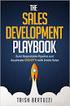 B2B by CTI Instrukcja Spis treści 1. Opis programu... 4 2. Dane w Comarch ERP Optima... 5 2.1. Atrybuty... 5 2.1.1. Atrybuty na towarze, grupie towarowej... 5 2.1.1.1. Zdjęcia... 6 2.1.2. Atrybuty na dokumencie...
B2B by CTI Instrukcja Spis treści 1. Opis programu... 4 2. Dane w Comarch ERP Optima... 5 2.1. Atrybuty... 5 2.1.1. Atrybuty na towarze, grupie towarowej... 5 2.1.1.1. Zdjęcia... 6 2.1.2. Atrybuty na dokumencie...
Palety by CTI. Instrukcja
 Palety by CTI Instrukcja Spis treści 1. Logowanie... 3 2. Okno główne programu... 4 3. Konfiguracja... 5 4. Zmiana Lokalizacji... 6 5. Nowa Paleta z dokumentu MMP... 8 6. Realizacja Zlecenia ZW... 10 7.
Palety by CTI Instrukcja Spis treści 1. Logowanie... 3 2. Okno główne programu... 4 3. Konfiguracja... 5 4. Zmiana Lokalizacji... 6 5. Nowa Paleta z dokumentu MMP... 8 6. Realizacja Zlecenia ZW... 10 7.
Kurier DPD by CTI. Instrukcja
 Kurier DPD by CTI Instrukcja Spis treści 1. Opis programu... 3 2. Pierwsze uruchomienie... 4 3. Konfiguracja... 5 3.1. Konfiguracja ogólna... 5 3.1.1. Serwer MS SQL... 5 3.1.2. Ustawienia drukarek... 6
Kurier DPD by CTI Instrukcja Spis treści 1. Opis programu... 3 2. Pierwsze uruchomienie... 4 3. Konfiguracja... 5 3.1. Konfiguracja ogólna... 5 3.1.1. Serwer MS SQL... 5 3.1.2. Ustawienia drukarek... 6
Elektroniczna Książka Pocztowa z Obiegiem Dokumentów by CTI Instrukcja
 Elektroniczna Książka Pocztowa z Obiegiem Dokumentów by CTI Instrukcja 1 Spis treści 1. Opis programu...3 2. Pierwsze uruchomienie...5 3. Okno główne programu...6 3.1. Operacje na listach...6 3.1.1. Sortowanie...6
Elektroniczna Książka Pocztowa z Obiegiem Dokumentów by CTI Instrukcja 1 Spis treści 1. Opis programu...3 2. Pierwsze uruchomienie...5 3. Okno główne programu...6 3.1. Operacje na listach...6 3.1.1. Sortowanie...6
KURIER FEDEX XL BY CTI INSTRUKCJA
 KURIER FEDEX XL BY CTI INSTRUKCJA 1 Spis treści 1. Opis programu...3 2. Dane w Comarch ERP XL...4 2.1. Atrybuty...4 2.2. Zamówienie sprzedaży...6 3. Pierwsze uruchomienie...7 4. Okno główne programu...8
KURIER FEDEX XL BY CTI INSTRUKCJA 1 Spis treści 1. Opis programu...3 2. Dane w Comarch ERP XL...4 2.1. Atrybuty...4 2.2. Zamówienie sprzedaży...6 3. Pierwsze uruchomienie...7 4. Okno główne programu...8
MWS Mobile by CTI. Instrukcja
 MWS Mobile by CTI Instrukcja Spis treści 1. Opis programu... 3 2. Wymagania... 4 2.1. Etykiety... 5 3. Pierwsze uruchomienie... 6 4. Logowanie... 7 5. Menu główne... 8 6. Opcje... 9 7. Przyjęcie magazynowe...
MWS Mobile by CTI Instrukcja Spis treści 1. Opis programu... 3 2. Wymagania... 4 2.1. Etykiety... 5 3. Pierwsze uruchomienie... 6 4. Logowanie... 7 5. Menu główne... 8 6. Opcje... 9 7. Przyjęcie magazynowe...
PRZYJMOWANIE/WYDAWANIE KOLEKTORAMI BY CTI
 PRZYJMOWANIE/WYDAWANIE KOLEKTORAMI BY CTI 1 Spis treści 1. Opis programu... 3 2. Nawiązanie połączenia... 4 3. Logowanie... 5 4. Przyjmowanie Kolektorami... 5 4.1. Konfiguracja... 5 4.2. Praca z programem...
PRZYJMOWANIE/WYDAWANIE KOLEKTORAMI BY CTI 1 Spis treści 1. Opis programu... 3 2. Nawiązanie połączenia... 4 3. Logowanie... 5 4. Przyjmowanie Kolektorami... 5 4.1. Konfiguracja... 5 4.2. Praca z programem...
Trasówka by CTI. Instrukcja
 Trasówka by CTI Instrukcja Spis treści 1. Wstęp... 3 2. Pierwsze uruchomienie, ustawienia... 4 3. Logowanie... 5 4. Okno główne programu... 6 5. Kontrahenci... 7 5.1. Tworzenie kontrahenta... 8 5.2. Edycja
Trasówka by CTI Instrukcja Spis treści 1. Wstęp... 3 2. Pierwsze uruchomienie, ustawienia... 4 3. Logowanie... 5 4. Okno główne programu... 6 5. Kontrahenci... 7 5.1. Tworzenie kontrahenta... 8 5.2. Edycja
O2Symfonia by CTI. Instrukcja i opis programu
 O2Symfonia by CTI Instrukcja i opis programu Spis treści 1. Opis programu...3 2. Konfiguracja programu...3 3. Konfiguracja rejestry kasowe...5 4. Przygotowanie pliku do importu...6 5. Import w programie
O2Symfonia by CTI Instrukcja i opis programu Spis treści 1. Opis programu...3 2. Konfiguracja programu...3 3. Konfiguracja rejestry kasowe...5 4. Przygotowanie pliku do importu...6 5. Import w programie
Instrukcja użytkownika. Eksport dokumentów do systemu Comarch EDI Wersja 2015.5.1
 Instrukcja użytkownika Eksport dokumentów do systemu Comarch EDI Wersja 2015.5.1 Spis treści 1 EKSPORT FAKTUR/KOREKT SPRZEDAŻY... 3 2 EKSPORT ZAMÓWIEŃ... 5 3 IMPORT ZAMÓWIEŃ... 6 4 IMPORT FAKTUR ZAKUPU...
Instrukcja użytkownika Eksport dokumentów do systemu Comarch EDI Wersja 2015.5.1 Spis treści 1 EKSPORT FAKTUR/KOREKT SPRZEDAŻY... 3 2 EKSPORT ZAMÓWIEŃ... 5 3 IMPORT ZAMÓWIEŃ... 6 4 IMPORT FAKTUR ZAKUPU...
O2Symfonia by CTI. Instrukcja i opis programu
 O2Symfonia by CTI Instrukcja i opis programu Spis treści 1. Opis programu... 3 2. Konfiguracja programu... 3 3. Konfiguracja rejestry kasowe... 5 4. Przygotowanie pliku do importu... 6 5. Import w programie
O2Symfonia by CTI Instrukcja i opis programu Spis treści 1. Opis programu... 3 2. Konfiguracja programu... 3 3. Konfiguracja rejestry kasowe... 5 4. Przygotowanie pliku do importu... 6 5. Import w programie
WYDRA BY CTI. WYSYŁANIE DOKUMENTÓW ROZLICZENIOWYCH I ARCHIWIZACJA Instrukcja do programu
 WYDRA BY CTI WYSYŁANIE DOKUMENTÓW ROZLICZENIOWYCH I ARCHIWIZACJA Instrukcja do programu 1 Spis treści 1. Opis ogólny...3 2. Wymagania oraz konfiguracja...4 2.1. Wymagania...4 2.2. Instalacja...4 2.3. Konfiguracja...4
WYDRA BY CTI WYSYŁANIE DOKUMENTÓW ROZLICZENIOWYCH I ARCHIWIZACJA Instrukcja do programu 1 Spis treści 1. Opis ogólny...3 2. Wymagania oraz konfiguracja...4 2.1. Wymagania...4 2.2. Instalacja...4 2.3. Konfiguracja...4
MWS Mobile by CTI. Instrukcja
 MWS Mobile by CTI Instrukcja Spis treści 1. Opis programu... 3 2. Wymagania... 4 2.1. Etykiety... 5 3. Pierwsze uruchomienie... 6 4. Logowanie... 7 5. Okno główne programu... 8 6. Opcje... 9 7. Przyjęcie
MWS Mobile by CTI Instrukcja Spis treści 1. Opis programu... 3 2. Wymagania... 4 2.1. Etykiety... 5 3. Pierwsze uruchomienie... 6 4. Logowanie... 7 5. Okno główne programu... 8 6. Opcje... 9 7. Przyjęcie
Dokumentacja Użytkownika Systemu Konfiguracja Comarch ERP Altum z wszystko.pl. Wersja: 2015.2
 Dokumentacja Użytkownika Systemu Konfiguracja Comarch ERP Altum z wszystko.pl Wersja: 2015.2 Copyright 2014 COMARCH SA Wszelkie prawa zastrzeżone Nieautoryzowane rozpowszechnianie całości lub fragmentu
Dokumentacja Użytkownika Systemu Konfiguracja Comarch ERP Altum z wszystko.pl Wersja: 2015.2 Copyright 2014 COMARCH SA Wszelkie prawa zastrzeżone Nieautoryzowane rozpowszechnianie całości lub fragmentu
Instrukcja użytkownika
 Instrukcja użytkownika Eksport dokumentów do systemu ECOD Wersja 2014.0.1 Spis treści 1 EKSPORT FAKTUR/KOREKT SPRZEDAŻY... 3 2 EKSPORT ZAMÓWIEŃ... 5 3 IMPORT ZAMÓWIEŃ... 6 4 IMPORT FAKTUR ZAKUPU... 7 5
Instrukcja użytkownika Eksport dokumentów do systemu ECOD Wersja 2014.0.1 Spis treści 1 EKSPORT FAKTUR/KOREKT SPRZEDAŻY... 3 2 EKSPORT ZAMÓWIEŃ... 5 3 IMPORT ZAMÓWIEŃ... 6 4 IMPORT FAKTUR ZAKUPU... 7 5
Instrukcja użytkownika
 Instrukcja użytkownika Eksport dokumentów do systemu Comarch EDI Wersja 2015.0.1 Spis treści 1 EKSPORT FAKTUR/KOREKT SPRZEDAŻY... 3 2 EKSPORT ZAMÓWIEŃ... 5 3 IMPORT ZAMÓWIEŃ... 6 4 IMPORT FAKTUR ZAKUPU...
Instrukcja użytkownika Eksport dokumentów do systemu Comarch EDI Wersja 2015.0.1 Spis treści 1 EKSPORT FAKTUR/KOREKT SPRZEDAŻY... 3 2 EKSPORT ZAMÓWIEŃ... 5 3 IMPORT ZAMÓWIEŃ... 6 4 IMPORT FAKTUR ZAKUPU...
Budżetowanie by CTI Instrukcja
 Budżetowanie by CTI Instrukcja 1 Spis treści 1. Opis programu...3 2. Pierwsze uruchomienie...4 3. Logowanie, okno główne...5 4. Konfiguracja...6 4.1. Zarządzenie użytkownikami...7 5. Obsługa programu...8
Budżetowanie by CTI Instrukcja 1 Spis treści 1. Opis programu...3 2. Pierwsze uruchomienie...4 3. Logowanie, okno główne...5 4. Konfiguracja...6 4.1. Zarządzenie użytkownikami...7 5. Obsługa programu...8
Kurier GLS by CTI. Instrukcja
 Kurier GLS by CTI Instrukcja Spis treści 1. Opis programu... 3 2. Pierwsze uruchomienie... 4 3. Konfiguracja... 5 3.1. Konfiguracja ogólna... 5 3.1.1. Serwer MS SQL... 5 3.1.2. Ustawienia drukarek... 6
Kurier GLS by CTI Instrukcja Spis treści 1. Opis programu... 3 2. Pierwsze uruchomienie... 4 3. Konfiguracja... 5 3.1. Konfiguracja ogólna... 5 3.1.1. Serwer MS SQL... 5 3.1.2. Ustawienia drukarek... 6
1. Proszę wejść na stronę: poczta.home.pl i zalogować się do nowej skrzynki e-mail za pomocą otrzymanych danych.
 1. Proszę wejść na stronę: poczta.home.pl i zalogować się do nowej skrzynki e-mail za pomocą otrzymanych danych. 2. Po poprawnym zalogowaniu się, przejdziemy do nowej skrzynki. Ważną informacją jest zajętość
1. Proszę wejść na stronę: poczta.home.pl i zalogować się do nowej skrzynki e-mail za pomocą otrzymanych danych. 2. Po poprawnym zalogowaniu się, przejdziemy do nowej skrzynki. Ważną informacją jest zajętość
Oprogramowanie ILUO Biznes pozwala na jednoczesne zarządzanie wieloma sklepami Internetowymi zbudowanymi na oprogramowaniu różnych producentów.
 Oprogramowanie ILUO Biznes pozwala na jednoczesne zarządzanie wieloma sklepami Internetowymi zbudowanymi na oprogramowaniu różnych producentów. Niektóre z modułów Integracyjnych z ILUO Biznes zostały przygotowane
Oprogramowanie ILUO Biznes pozwala na jednoczesne zarządzanie wieloma sklepami Internetowymi zbudowanymi na oprogramowaniu różnych producentów. Niektóre z modułów Integracyjnych z ILUO Biznes zostały przygotowane
Mobilny handlowiec by CTI. Instrukcja
 Mobilny handlowiec by CTI Instrukcja Spis treści 1. Opis programu... 3 2. Logowanie... 4 3. Główne menu... 5 4. Tworzenie zamówienia... 6 4.1. Zamówienie w Comarch ERP XL... 14 5. Lista zamówień... 16
Mobilny handlowiec by CTI Instrukcja Spis treści 1. Opis programu... 3 2. Logowanie... 4 3. Główne menu... 5 4. Tworzenie zamówienia... 6 4.1. Zamówienie w Comarch ERP XL... 14 5. Lista zamówień... 16
MONTAŻ BY CTI INSTRUKCJA
 MONTAŻ BY CTI INSTRUKCJA Spis treści 1. Opis programu...3 2. Ogólne informacje...3 3. Instrukcja obsługi...4 3.1. Konfiguracja...4 3.2. Produkcja z programem Montaż...5 1. Opis programu Montaż by CTI to
MONTAŻ BY CTI INSTRUKCJA Spis treści 1. Opis programu...3 2. Ogólne informacje...3 3. Instrukcja obsługi...4 3.1. Konfiguracja...4 3.2. Produkcja z programem Montaż...5 1. Opis programu Montaż by CTI to
Eksport dokumentów do systemu ECOD
 System Comarch OPT!MA v. 2012 Eksport dokumentów do systemu ECOD Comarch SA 31-864 Kraków, Al. Jana Pawła II 41g tel. (12) 681 43 00, fax (12) 687 71 00 Dział Wsparcia Klienta i Partnera: tel. (12) 681
System Comarch OPT!MA v. 2012 Eksport dokumentów do systemu ECOD Comarch SA 31-864 Kraków, Al. Jana Pawła II 41g tel. (12) 681 43 00, fax (12) 687 71 00 Dział Wsparcia Klienta i Partnera: tel. (12) 681
Instrukcja Integracja z istore. Wersja z 07/02/2015. Copyright Zakupteraz.pl
 Instrukcja Integracja z istore Wersja z 07/02/2015 Copyright Zakupteraz.pl 1. SPIS TREŚCI 1. SPIS TREŚCI... 2 2. WSTĘP... 3 3. OPIS PROCEDURY INTEGRACJI... 4 1.1. LOGOWANIE... 4 1.2. PANEL KLIENTA INTEGRACJA
Instrukcja Integracja z istore Wersja z 07/02/2015 Copyright Zakupteraz.pl 1. SPIS TREŚCI 1. SPIS TREŚCI... 2 2. WSTĘP... 3 3. OPIS PROCEDURY INTEGRACJI... 4 1.1. LOGOWANIE... 4 1.2. PANEL KLIENTA INTEGRACJA
MULTI INTEGRATOR Instrukcja instalacji, konfiguracji.
 MULTI INTEGRATOR Instrukcja instalacji, konfiguracji. Multi Integrator to uniwersalne oprogramowanie opracowane przez firmę KiD, za pomocą którego można połączyć program do gospodarki magazynowej i sprzedaży
MULTI INTEGRATOR Instrukcja instalacji, konfiguracji. Multi Integrator to uniwersalne oprogramowanie opracowane przez firmę KiD, za pomocą którego można połączyć program do gospodarki magazynowej i sprzedaży
Instrukcja Integracja z Shoper. Wersja z 18/01/2015. Copyright Zakupteraz.pl
 Instrukcja Integracja z Shoper Wersja z 18/01/2015 Copyright Zakupteraz.pl 1. SPIS TREŚCI 1. SPIS TREŚCI... 2 2. WSTĘP... 3 3. OPIS PROCEDURY INTEGRACJI... 4 1.1. LOGOWANIE... 4 1.2. PANEL KLIENTA INTEGRACJA
Instrukcja Integracja z Shoper Wersja z 18/01/2015 Copyright Zakupteraz.pl 1. SPIS TREŚCI 1. SPIS TREŚCI... 2 2. WSTĘP... 3 3. OPIS PROCEDURY INTEGRACJI... 4 1.1. LOGOWANIE... 4 1.2. PANEL KLIENTA INTEGRACJA
PRESTASHOP INTEGRATOR XL BY CTI INSTRUKCJA
 PRESTASHOP INTEGRATOR XL BY CTI INSTRUKCJA 1 Spis treści 1. Opis programu...3 2. Konfiguracja połączenia...4 2.1. Połączenie z serwerem MS SQL...5 2.2. Nawiązanie połączenia z Comarch ERP XL...6 2.2.1.
PRESTASHOP INTEGRATOR XL BY CTI INSTRUKCJA 1 Spis treści 1. Opis programu...3 2. Konfiguracja połączenia...4 2.1. Połączenie z serwerem MS SQL...5 2.2. Nawiązanie połączenia z Comarch ERP XL...6 2.2.1.
Instrukcja obsługi aplikacji MobileRaks 1.0
 Instrukcja obsługi aplikacji MobileRaks 1.0 str. 1 Pierwsze uruchomienie aplikacji. Podczas pierwszego uruchomienia aplikacji należy skonfigurować połączenie z serwerem synchronizacji. Należy podać numer
Instrukcja obsługi aplikacji MobileRaks 1.0 str. 1 Pierwsze uruchomienie aplikacji. Podczas pierwszego uruchomienia aplikacji należy skonfigurować połączenie z serwerem synchronizacji. Należy podać numer
System Zarządzania Czasem Pracy na Produkcji by CTI. Instrukcja
 System Zarządzania Czasem Pracy na Produkcji by CTI Instrukcja Spis treści 1. O programie... 4 2. Konfiguracja programu... 5 3. Logowanie... 6 3.1. Logowanie do programu... 6 3.2. Wylogowanie z programu...
System Zarządzania Czasem Pracy na Produkcji by CTI Instrukcja Spis treści 1. O programie... 4 2. Konfiguracja programu... 5 3. Logowanie... 6 3.1. Logowanie do programu... 6 3.2. Wylogowanie z programu...
KURIER BY CTI. Instrukcja do programu DATA 16.09.2014. Informatycznej Zygmunt Wilder w Gliwicach WERSJA 2014.1 mgr Katarzyna Wilder DLA DPD
 KURIER BY CTI DLA DPD Instrukcja do programu DATA 16.09.2014 PRODUCENT Centrum Technologii Informatycznej Zygmunt Wilder w Gliwicach WERSJA 2014.1 AUTOR mgr Katarzyna Wilder 1. Opis Program Kurier DPD
KURIER BY CTI DLA DPD Instrukcja do programu DATA 16.09.2014 PRODUCENT Centrum Technologii Informatycznej Zygmunt Wilder w Gliwicach WERSJA 2014.1 AUTOR mgr Katarzyna Wilder 1. Opis Program Kurier DPD
Kontrola wydań by CTI. Instrukcja
 Kontrola wydań by CTI Instrukcja Spis treści 1. Wstęp... 3 2. Logowanie do programu... 4 3. Konfiguracja... 4 3.1. Główna konfiguracja programu... 5 3.1.1. Częściowa kontrola dokumentu... 6 3.1.2. Współpraca
Kontrola wydań by CTI Instrukcja Spis treści 1. Wstęp... 3 2. Logowanie do programu... 4 3. Konfiguracja... 4 3.1. Główna konfiguracja programu... 5 3.1.1. Częściowa kontrola dokumentu... 6 3.1.2. Współpraca
Panel Produkcyjny by CTI. Instrukcja
 Panel Produkcyjny by CTI Instrukcja Spis treści 1. Opis... 3 2. Konfiguracja... 4 3. Logowanie... 7 4. Rejestracja czasu pracy... 8 5. Generowanie dokumentów... 13 5.1. Generowanie dokumentów PW... 15
Panel Produkcyjny by CTI Instrukcja Spis treści 1. Opis... 3 2. Konfiguracja... 4 3. Logowanie... 7 4. Rejestracja czasu pracy... 8 5. Generowanie dokumentów... 13 5.1. Generowanie dokumentów PW... 15
Instrukcja Integracja z RedCart. Wersja z Copyright Zakupteraz.pl
 Instrukcja Integracja z RedCart Wersja z 10.07.2016 Copyright Zakupteraz.pl 1. SPIS TREŚCI 1. SPIS TREŚCI... 2 2. WSTĘP... 3 3. OPIS PROCEDURY INTEGRACJI... 4 1.1. LOGOWANIE... 4 1.2. PANEL KLIENTA INTEGRACJA
Instrukcja Integracja z RedCart Wersja z 10.07.2016 Copyright Zakupteraz.pl 1. SPIS TREŚCI 1. SPIS TREŚCI... 2 2. WSTĘP... 3 3. OPIS PROCEDURY INTEGRACJI... 4 1.1. LOGOWANIE... 4 1.2. PANEL KLIENTA INTEGRACJA
CRM by CTI. Instrukcja wersja stacjonarna
 CRM by CTI Instrukcja wersja stacjonarna Spis treści 1. Opis programu... 3 2. Pierwsze uruchomienie... 4 3. Okno główne programu... 6 4. Konfiguracja... 7 4.1. Ogólne... 8 4.1.1. SQL... 8 4.1.2. Pliki
CRM by CTI Instrukcja wersja stacjonarna Spis treści 1. Opis programu... 3 2. Pierwsze uruchomienie... 4 3. Okno główne programu... 6 4. Konfiguracja... 7 4.1. Ogólne... 8 4.1.1. SQL... 8 4.1.2. Pliki
Przewodnik po konfiguracji Comarch ERP e-sklep z wszystko.pl
 Przewodnik po konfiguracji Comarch ERP e-sklep z wszystko.pl Spis treści 1 INFORMACJE WSTĘPNE... 3 2 INTEGRACJA COMARCH ERP E-SKLEP Z WSZYSTKO.PL... 4 2.1 KONFIGURACJA... 4 2.2 MAPOWANIE DOSTAW I PŁATNOŚCI...
Przewodnik po konfiguracji Comarch ERP e-sklep z wszystko.pl Spis treści 1 INFORMACJE WSTĘPNE... 3 2 INTEGRACJA COMARCH ERP E-SKLEP Z WSZYSTKO.PL... 4 2.1 KONFIGURACJA... 4 2.2 MAPOWANIE DOSTAW I PŁATNOŚCI...
Instrukcja Inetgracja z Clickshop. Wersja z 29/10/2014. Copyright Zakupteraz.pl
 Instrukcja Inetgracja z Clickshop Wersja z 29/10/2014 Copyright Zakupteraz.pl 1. SPIS TREŚCI 1. SPIS TREŚCI... 2 2. WSTĘP... 3 3. OPIS PROCEDURY INTEGRACJI... 4 1.1. LOGOWANIE... 4 1.2. PANEL KLIENTA INTEGRACKJA
Instrukcja Inetgracja z Clickshop Wersja z 29/10/2014 Copyright Zakupteraz.pl 1. SPIS TREŚCI 1. SPIS TREŚCI... 2 2. WSTĘP... 3 3. OPIS PROCEDURY INTEGRACJI... 4 1.1. LOGOWANIE... 4 1.2. PANEL KLIENTA INTEGRACKJA
Mobilny CRM BY CTI 1
 Mobilny CRM BY CTI 1 Spis treści 1. Wstęp...3 2. Instrukcja do programu...3 2.1. Lewe menu...4 2.1.1. Zakładka klient...5 2.1.2. Zakładka spotkania... 10 2.1.3. Zakładka kalendarz... 17 2.1.4. Zakładka
Mobilny CRM BY CTI 1 Spis treści 1. Wstęp...3 2. Instrukcja do programu...3 2.1. Lewe menu...4 2.1.1. Zakładka klient...5 2.1.2. Zakładka spotkania... 10 2.1.3. Zakładka kalendarz... 17 2.1.4. Zakładka
Instrukcja obsługi modułu Clickshop w Systemie FLASHCOM FIS.
 Instrukcja obsługi modułu Clickshop w Systemie FLASHCOM FIS. 1. Oznaczenie danych do wysyłki. Podczas pierwszej wysyłki do sklepu internetowego jak i podczas późniejszych synchronizacji, system FIS wysyła:
Instrukcja obsługi modułu Clickshop w Systemie FLASHCOM FIS. 1. Oznaczenie danych do wysyłki. Podczas pierwszej wysyłki do sklepu internetowego jak i podczas późniejszych synchronizacji, system FIS wysyła:
MODUŁ INTEGRUJĄCY ELEKTRONICZNEGO NADAWCĘ Z WF-MAG SPIS TREŚCI
 MODUŁ INTEGRUJĄCY ELEKTRONICZNEGO NADAWCĘ Z WF-MAG SPIS TREŚCI Instalacja modułu spedycyjnego 2-4 Konfiguracja i opis ustawień w module Poczta Polska.5-12 Zarządzanie zbiorami 13 Przygotowanie przesyłki.14-18
MODUŁ INTEGRUJĄCY ELEKTRONICZNEGO NADAWCĘ Z WF-MAG SPIS TREŚCI Instalacja modułu spedycyjnego 2-4 Konfiguracja i opis ustawień w module Poczta Polska.5-12 Zarządzanie zbiorami 13 Przygotowanie przesyłki.14-18
Program Lojalnościowy by CTI. Instalacja
 Program Lojalnościowy by CTI Instalacja Spis treści 1. Wstęp...3 2. Instalacja skryptów...4 2.1. Tabele...4 2.1.1. Tabela dbo.prlkonfiguracja...5 2.1.2. Tabela dbo.prlmarki...5 2.1.3. Tabela dbo.prlpunkty...5
Program Lojalnościowy by CTI Instalacja Spis treści 1. Wstęp...3 2. Instalacja skryptów...4 2.1. Tabele...4 2.1.1. Tabela dbo.prlkonfiguracja...5 2.1.2. Tabela dbo.prlmarki...5 2.1.3. Tabela dbo.prlpunkty...5
KURIER XL BY CTI DLA SIÓDEMKA
 KURIER XL BY CTI DLA SIÓDEMKA Instrukcja do programu 1. Opis Zarządzanie sprzedażą wysyłkową to trudny logistyczny proces. Bezbłędne opanowanie tego procesu jest wyzwaniem, od spełnienia którego zależy
KURIER XL BY CTI DLA SIÓDEMKA Instrukcja do programu 1. Opis Zarządzanie sprzedażą wysyłkową to trudny logistyczny proces. Bezbłędne opanowanie tego procesu jest wyzwaniem, od spełnienia którego zależy
Instrukcja użytkownika. Panel Partnera CreamCRM
 Instrukcja użytkownika Panel Partnera CreamCRM Spis treści Rozdział I Konfiguracja konta... 3 Informacje... 4 Adresy... 5 Numery telefonów... 5 Konta bankowe... 6 Odbiorcy indywidualni... 6 Lista zamówień...
Instrukcja użytkownika Panel Partnera CreamCRM Spis treści Rozdział I Konfiguracja konta... 3 Informacje... 4 Adresy... 5 Numery telefonów... 5 Konta bankowe... 6 Odbiorcy indywidualni... 6 Lista zamówień...
Dokumentacja Użytkownika Systemu
 Dokumentacja Użytkownika Systemu Integracja z Okazje.info, Skąpiec, Sklepy24 Wersja 7.9 Spis treści 1 INTEGRACJA... 3 2 REJESTRACJA... 4 2.1 OKAZJE.INFO... 4 2.2 SKĄPIEC... 4 2.3 SKLEPY24.PL... 4 3 KONFIGURACJA...
Dokumentacja Użytkownika Systemu Integracja z Okazje.info, Skąpiec, Sklepy24 Wersja 7.9 Spis treści 1 INTEGRACJA... 3 2 REJESTRACJA... 4 2.1 OKAZJE.INFO... 4 2.2 SKĄPIEC... 4 2.3 SKLEPY24.PL... 4 3 KONFIGURACJA...
SymSync integracja danych WooCommerce/Prestashop Symfonia Handel Instrukcja obsługi
 SymSync 3.0 12/2017 SymSync integracja danych WooCommerce/Prestashop Symfonia Handel Instrukcja obsługi Spis treści Instalacja programu...3 Instalacja brokera...5 PrestaShop...5 WooCommerce...10 Instalacja
SymSync 3.0 12/2017 SymSync integracja danych WooCommerce/Prestashop Symfonia Handel Instrukcja obsługi Spis treści Instalacja programu...3 Instalacja brokera...5 PrestaShop...5 WooCommerce...10 Instalacja
1. Pobieranie i instalacja FotoSendera
 Jak zamówić zdjęcia przez FotoSender? Spis treści: 1. Pobieranie i instalacja FotoSendera 2. Logowanie 3. Opis okna programu 4. Tworzenie i wysyłanie zlecenia Krok 1: Wybór zdjęć Krok 2: Podsumowanie zlecenia
Jak zamówić zdjęcia przez FotoSender? Spis treści: 1. Pobieranie i instalacja FotoSendera 2. Logowanie 3. Opis okna programu 4. Tworzenie i wysyłanie zlecenia Krok 1: Wybór zdjęć Krok 2: Podsumowanie zlecenia
Instrukcja obsługi Multiconverter 2.0
 Instrukcja obsługi Multiconverter 2.0 Opis: Niniejsza instrukcja opisuje wymogi użytkowania aplikacji oraz zawiera informacje na temat jej obsługi. DHL Multiconverter powstał w celu ułatwienia oraz usprawnienia
Instrukcja obsługi Multiconverter 2.0 Opis: Niniejsza instrukcja opisuje wymogi użytkowania aplikacji oraz zawiera informacje na temat jej obsługi. DHL Multiconverter powstał w celu ułatwienia oraz usprawnienia
System Zarządzania Czasem Pracy na Produkcji by CTI. Aplikacje Terminalowe - Instrukcja
 System Zarządzania Czasem Pracy na Produkcji by CTI Aplikacje Terminalowe - Instrukcja Spis treści 1. O aplikacjach... 3 2. Panel wejść/wyjść... 4 2.1. Okno logowania... 4 2.2. Logowanie... 4 2.3. Okno
System Zarządzania Czasem Pracy na Produkcji by CTI Aplikacje Terminalowe - Instrukcja Spis treści 1. O aplikacjach... 3 2. Panel wejść/wyjść... 4 2.1. Okno logowania... 4 2.2. Logowanie... 4 2.3. Okno
WellCommerce Poradnik: Sprzedaż
 WellCommerce Poradnik: Sprzedaż Spis treści well W tej części poradnika poznasz funkcje WellCommerce odpowiedzialne za obsługę sprzedaży. 2 Spis treści... 2 Wstęp... 3 Logowanie do panelu administratora...
WellCommerce Poradnik: Sprzedaż Spis treści well W tej części poradnika poznasz funkcje WellCommerce odpowiedzialne za obsługę sprzedaży. 2 Spis treści... 2 Wstęp... 3 Logowanie do panelu administratora...
Dokumentacja Użytkownika Systemu. Integracja z Okazje.info, Skąpiec, Sklepy24
 Dokumentacja Użytkownika Systemu Integracja z Okazje.info, Skąpiec, Sklepy24 Wersja 2016 Spis treści 1 INTEGRACJA... 3 2 REJESTRACJA... 4 2.1 OKAZJE.INFO... 4 2.2 SKĄPIEC... 4 2.3 SKLEPY24.PL... 4 3 KONFIGURACJA...
Dokumentacja Użytkownika Systemu Integracja z Okazje.info, Skąpiec, Sklepy24 Wersja 2016 Spis treści 1 INTEGRACJA... 3 2 REJESTRACJA... 4 2.1 OKAZJE.INFO... 4 2.2 SKĄPIEC... 4 2.3 SKLEPY24.PL... 4 3 KONFIGURACJA...
INSIGNUM Sprzedaż Detaliczna
 INSIGNUM Sprzedaż Detaliczna Import dokumentów wydania XML (WZ/WZF) 2013-03-25 Opisana funkcjonalność ma na celu umożliwienie importów elektronicznych dokumentów wydania WZ/WZF w formacie XML do aplikacji
INSIGNUM Sprzedaż Detaliczna Import dokumentów wydania XML (WZ/WZF) 2013-03-25 Opisana funkcjonalność ma na celu umożliwienie importów elektronicznych dokumentów wydania WZ/WZF w formacie XML do aplikacji
Alians AMReminder. Przypomnij kontrahentom o nierozliczonych płatnościach
 Alians AMReminder Przypomnij kontrahentom o nierozliczonych płatnościach Do czego służy program Alians AMReminder? Program Alians AMReminder pozwala na automatyczne wysyłanie przypomnień do dłużników,
Alians AMReminder Przypomnij kontrahentom o nierozliczonych płatnościach Do czego służy program Alians AMReminder? Program Alians AMReminder pozwala na automatyczne wysyłanie przypomnień do dłużników,
Instrukcja obsługi programu
 Instrukcja obsługi programu directintegrator ST5 wersja dla WF-Mag (SOTE 5) Spis treści 1. Wstęp...3 2. Instalacja...3 2.1. Przebieg Instalacji...3 2.1.1. Generowanie klucza aplikacji...8 2.1.2. Zakładka
Instrukcja obsługi programu directintegrator ST5 wersja dla WF-Mag (SOTE 5) Spis treści 1. Wstęp...3 2. Instalacja...3 2.1. Przebieg Instalacji...3 2.1.1. Generowanie klucza aplikacji...8 2.1.2. Zakładka
Rejestracja Czasu Pracy RCP Instrukcja
 Rejestracja Czasu Pracy RCP Instrukcja Spis treści 1. Opis Programu...3 2. Połączenie z serwerem...4 3. Instrukcja...5 3.1. Logowanie do systemu...5 3.2. Rejestracja czasu pracy...6 3.3. Tylko podgląd...8
Rejestracja Czasu Pracy RCP Instrukcja Spis treści 1. Opis Programu...3 2. Połączenie z serwerem...4 3. Instrukcja...5 3.1. Logowanie do systemu...5 3.2. Rejestracja czasu pracy...6 3.3. Tylko podgląd...8
SymSync integracja danych Opencart/Prestashop Symfonia Handel Instrukcja obsługi
 SymSync 2.0 06/2016 SymSync integracja danych Opencart/Prestashop Symfonia Handel Instrukcja obsługi Spis treści 1. Instalacja programu...3 2. Konfiguracja programu...3 3. Przygotowanie pliku eksportu...5
SymSync 2.0 06/2016 SymSync integracja danych Opencart/Prestashop Symfonia Handel Instrukcja obsługi Spis treści 1. Instalacja programu...3 2. Konfiguracja programu...3 3. Przygotowanie pliku eksportu...5
Instrukcja użytkownika. Aplikacja dla Comarch ERP XL
 Instrukcja użytkownika Aplikacja dla Comarch ERP XL Instrukcja użytkownika Aplikacja dla Comarch ERP XL Wersja 1.0 Warszawa, Listopad 2015 Strona 2 z 12 Instrukcja użytkownika Aplikacja dla Comarch ERP
Instrukcja użytkownika Aplikacja dla Comarch ERP XL Instrukcja użytkownika Aplikacja dla Comarch ERP XL Wersja 1.0 Warszawa, Listopad 2015 Strona 2 z 12 Instrukcja użytkownika Aplikacja dla Comarch ERP
System rabatowy dla Subiekta GT
 Do czego służy program? Program pozwala na zastosowanie zaawansowanej polityki cenowej i rabatowej w Subiekcie GT. Przy pomocy zestawów rabatowych można przypisać ceny towarów dla poszczególnych kontrahentów
Do czego służy program? Program pozwala na zastosowanie zaawansowanej polityki cenowej i rabatowej w Subiekcie GT. Przy pomocy zestawów rabatowych można przypisać ceny towarów dla poszczególnych kontrahentów
Jeżeli zakładka ta nie jest widoczna, należy ją włączyć przechodząc kolejno do zakładki USTAWIENIA» INTEGRACJE» ALLEGRO» WŁĄCZ MODUŁ ALLEGRO.
 Integracja z Allegro Serwis wfirma.pl zintegrowany z portalem allegro.pl umożliwia zarządzanie własną sprzedażą. Poprawne ustawienia oraz umiejętne posługiwanie się systemem pozwala m.in. na: Wystawianie
Integracja z Allegro Serwis wfirma.pl zintegrowany z portalem allegro.pl umożliwia zarządzanie własną sprzedażą. Poprawne ustawienia oraz umiejętne posługiwanie się systemem pozwala m.in. na: Wystawianie
System Symfonia e-dokumenty
 System Symfonia e-dokumenty Konfiguracja Symfonia e-dokumenty Wersja 2012.1 Konfiguracja Symfonia e-dokumenty 2012.1 Instalacja Symfonia e-dokumenty 2012.1 Należy pamiętać, że na danym systemie operacyjnym
System Symfonia e-dokumenty Konfiguracja Symfonia e-dokumenty Wersja 2012.1 Konfiguracja Symfonia e-dokumenty 2012.1 Instalacja Symfonia e-dokumenty 2012.1 Należy pamiętać, że na danym systemie operacyjnym
INWENTARYZACJA ŚRODKÓW TRWAŁYCH I WYPOSAŻENIA BY CTI
 INWENTARYZACJA ŚRODKÓW TRWAŁYCH I WYPOSAŻENIA BY CTI Instrukcja 1 Spis treści 1. Opis programu...3 2. Mechanizm importu wyposażenia do programu Comarch ERP Optima....3 2.1. Konfiguracja funkcji specjalnej...3
INWENTARYZACJA ŚRODKÓW TRWAŁYCH I WYPOSAŻENIA BY CTI Instrukcja 1 Spis treści 1. Opis programu...3 2. Mechanizm importu wyposażenia do programu Comarch ERP Optima....3 2.1. Konfiguracja funkcji specjalnej...3
Mediatel 4B Sp. z o.o., ul. Bitwy Warszawskiej 1920 r. 7A, 02-366 Warszawa, www.mediatel.pl
 W instrukcji znajdują się informacje dotyczące zakresu działania usługi efax oraz kilka wskazówek umożliwiających sprawne wykorzystywanie usługi wirtualnych faksów w codziennej pracy. Wysyłanie i odczytywanie
W instrukcji znajdują się informacje dotyczące zakresu działania usługi efax oraz kilka wskazówek umożliwiających sprawne wykorzystywanie usługi wirtualnych faksów w codziennej pracy. Wysyłanie i odczytywanie
PRZECENY BY CTI Instrukcja obsługi
 PRZECENY BY CTI Instrukcja obsługi DATA 15.03.2013 PRODUCENT Centrum Technologii Informatycznej Zygmunt Wilder WERSJA 1.0 AUTOR Dariusz Skórniewski 1. Wstęp. Przeceny by CTI to program dla firm handlowych,
PRZECENY BY CTI Instrukcja obsługi DATA 15.03.2013 PRODUCENT Centrum Technologii Informatycznej Zygmunt Wilder WERSJA 1.0 AUTOR Dariusz Skórniewski 1. Wstęp. Przeceny by CTI to program dla firm handlowych,
Praca z ebay. Dokumentacja Użytkownika Systemu. od wersji
 Dokumentacja Użytkownika Systemu od wersji Spis treści 1 Integracja... 3 2 Czego potrzebuję... 4 3 Konfiguracja serwisu ebay w Panelu Administracyjnym... 5 3.1 Konto ebay... 5 3.1.1 Dodawanie konta...
Dokumentacja Użytkownika Systemu od wersji Spis treści 1 Integracja... 3 2 Czego potrzebuję... 4 3 Konfiguracja serwisu ebay w Panelu Administracyjnym... 5 3.1 Konto ebay... 5 3.1.1 Dodawanie konta...
ZAMÓWIENIA WEWNĘTRZNE BY CTI
 ZAMÓWIENIA WEWNĘTRZNE BY CTI Instalacja i konfiguracja programu do generowania MM na podstawie RO Program w pełni zintegrowany z Comarch ERP Optima DATA 13.08.2014 PRODUCENT Centrum Technologii Informatycznej
ZAMÓWIENIA WEWNĘTRZNE BY CTI Instalacja i konfiguracja programu do generowania MM na podstawie RO Program w pełni zintegrowany z Comarch ERP Optima DATA 13.08.2014 PRODUCENT Centrum Technologii Informatycznej
Do wersji 7.91.0 Warszawa, 09-21-2013
 Moduł Zarządzania Biurem instrukcja użytkownika Do wersji 7.91.0 Warszawa, 09-21-2013 Spis treści 1. Instalacja oprogramowania... 3 2. Rejestracja klienta w Portalu dla Biur Rachunkowych... 4 3. Pierwsze
Moduł Zarządzania Biurem instrukcja użytkownika Do wersji 7.91.0 Warszawa, 09-21-2013 Spis treści 1. Instalacja oprogramowania... 3 2. Rejestracja klienta w Portalu dla Biur Rachunkowych... 4 3. Pierwsze
Dokumentacja Użytkownika Systemu Konfiguracja Comarch ERP Altum z wszystko.pl. Wersja: 6.1
 Dokumentacja Użytkownika Systemu Konfiguracja Comarch ERP Altum z wszystko.pl Wersja: 6.1 Copyright 2012 COMARCH SA Wszelkie prawa zastrzeżone Nieautoryzowane rozpowszechnianie całości lub fragmentu niniejszej
Dokumentacja Użytkownika Systemu Konfiguracja Comarch ERP Altum z wszystko.pl Wersja: 6.1 Copyright 2012 COMARCH SA Wszelkie prawa zastrzeżone Nieautoryzowane rozpowszechnianie całości lub fragmentu niniejszej
